Содержание
Компания Apple всегда шла на шаг впереди, чем другие мировые производители. Когда те еще только анонсировали новые устройства, американский производитель уже запускал их в продажу. Так же на рынок попал и планшет Apple 3g третьего поколения, который получил название – The New iPad. Как и с любой разработкой, поклонники уже заранее знали некоторые детали предстоящего релиза, но все равно ждали с нетерпением. Революционный экран Retina с разрешением в 2048х1536 пикселей поверг всех в приятный шок, так как другие компании только говорили о разрешении в 1920 точек, поэтому выход нового iPad несомненно стал знаменательным в мире компьютерных технологий.
Технические особенности
- ОС: iOS 5.1
- Экран: 9,7 дюймов, разрешение 2048х1536 пикселей
- ОЗУ: 1 ГБ
- Память: 16-64 ГБ
- Графический контроллер: PowerVR SGX543MP4
- Процессор: Apple A5X, два ядра по 1 ГГц
- Камеры: 5 МП и 0,3 МП
- Интерфейсы: Wi-Fi, 3G/4G, Bluetooth и различные датчики, GPS
- Вес: 652 грамм
- Размеры: 241х186х9 миллиметров
- Работа: до 10 часов.
Дизайн
Комплектация стандартная, и не стоит ждать сюрпризов: планшет, зарядное и бумажки, коробка также не изменила свой вид – белый, качественный картон с изображением iPad.
В принципе отличить 3 поколение от 2 очень сложно, да и вообще не имеет смысла – они одинаковы. Также поверх экрана – стекло, а по бокам алюминий, главное отличие – это новый Retina.
На обратной стороне можно найти знаменитую эмблему компании, за которую люди готовы отдавать тысячи долларов. Помимо это имеется вставка, что говорит о наличии 3G модуля, камера, на боковой грани: управление громкостью звука и переключатель.
На нижней грани один динамик – стерео акустику нам не видать, и фирменный разъем для зарядки.
В верху расположились:
- Кнопку включения
- Микрофон
- Разъем для аудиоустройств.
И наконец-то на левой боковине единственный слот для micro-SIM, да в комплекте еще идет специальная скрепка, для выщёлкивания.
Обзор ОС и настройка Интернета
Да, устройство Apple получило новый и революционный экран, да, была более грамотно проработана начинка, поставлен новый процессор, однако в программной части планшет полностью эквивалентный iPad 2. Такая вот тенденция наблюдается и в следующих поколениях, а главное разочарование, так это проявления таких симптомов и у других компаний – зачем напрягаться, если можно их попросту штамповать?
Даже увеличения разрешения никак не повлияло на количество ярлыков, на масштаб карт и чтения книг, все стало, конечно качественней и ярче, но обычный пользователь вряд ли заметит такие преобразования.
Давайте посмотрим, что же изменилось в настройках.
В принципе все осталось на прежнем уровне, только появилась новая функция – диктовка, позволяет перекодировать звук в текст, однако IOS 5 она очень плохо реализована и не подготовлена для российского рынка. То есть элементарно не поддерживается русский язык, а функциональный набор ограничен до минимума. Поэтому придется ждать обновлений или выхода следующего iPad, но и то маловероятно.
Настройки Wi-Fi
Каждое современное устройство оборудовано модулем Wi-Fi, ведь это один из самых простых и удобных стандартов подключения к Internet. Его популярность во всем мире заставило любого производителя оснащать свой гаджет таким беспроводным модулем.
Для подключения к Wi-fi точке, необходимо «вооружиться» минимальным набором:
- Зайти в зону действия предпочитаемой точки
- Перейти к настройкам и нажать на пункт Wi-Fi
- Перевести ползунок вправо
- Выбрать предпочитаемую точку, и нажать на нее для соединения
- Далее вести пароль доступа, если необходимо
- Подождать, пока пройдет этап синхронизации.
- После получения своего сетевого IP-адреса можно беспрепятственно пользоваться ресурсами беспроводной сети.
3G сети
Чтобы начать настройки мобильного подключения, также необходимо перейти к общему меню настроек, только теперь спуститься ниже по списку до параметра «сотовые данные», смотрите ниже.
Как только вы нажмете на пункт, в правом окне появятся настройки, для начала необходимо разрешить передачу сотовых данных, для этого переведите самый верхний ползунок вправо, дабы активировать 3G.
Важно знать, приступить к настройке 3G невозможно без установки SIM-карты в соответствующий слот. Обратите внимание, что там используется micro-SIM.
После активации – опускайтесь чуть ниже, до пункта «Настройки APN», и нажмите на него для открытия дополнительно меню.
Откроется меню с тремя полями:
- APN
- Имя пользователя
- Пароль.
Их необходимо заполнить информацией об операторе, ресурсы которого Вы намереваетесь использовать.
Проще — нужно зайти на сайт оператора, которого была куплена SIM-карта. Далее по иерархии сайта найти настройка 3G и в зависимости от пакета выбрать необходимые данные.
Для упрощения вашей жизни в таблице выше представлены некоторые данные. После ввода проверить и сохранить, перезагрузить планшет для вступления в силу изменений.
Обновление системы
Для обновления своей операционной системы лучше всего воспользоваться штатными функциями, а именно перейти в меню «Основные» и нажать на пункт «Обновления ПО».
Следом появится небольшое уведомления и ссылка за установку ОС, лучше всего обновлять по сети Wi-Fi. Если же Вам не пришли файлы, то можно их проверить через приложение iTunes.
На данный момент уже вышла 7 версия IOS, которая полностью поддерживается девайсами третьего поколения.
Установка джейлбрейк
Каждый пользователь продукции Apple знает, что компания борется с пиратством в информационном и технологическом мире, предпринимает любые средства и возможности для защиты своих устройств. Взять, например, их ОС – это полностью защищенная система, доступ к которой обычный пользователь не имеет права. Такая же «беда» состоит и с приложениями, которые предоставляются на платных условиях, и то только с разрешения компании.
То есть, грубо говоря – даже после покупки гаджета он все равно принадлежит компании, и вы ничего не можете с ним делать. Однако умельцам со всего мира это не страшно, и даже защита IOS не остановила их, они выпускаю специальное ПО – Jailbreak. Это универсальный мод, который позволяет расширить права доступа обычного пользователя, о его преимуществах и недостатках можно почитать с тематических обзорах, а мы приступим к его установке.
Важно знать, перед процедурой в обязательном порядке сделайте резервные копии через программу iTunes, чтобы в случае ошибки не возникли проблемы по восстановлению.
Сначала скачаем его на ПК и установим: http://pangu.io, локализовано и для Windows и для Mac.
Обратите внимание, что данный джейлбрек для IOS версии 7.1.Х и выше, поэтому запускайте установочный файл и подключайте iPad к ПК.
Программа автоматически проверит подключенный девайс, и если все требования отвечают стандартным, то активируется единственная клавиша, которую и следует нажать.
Теперь Вам нужно изменить системное время, как это будет показано в приложенной анимации. А теперь нужно повторить эти шаги на своем планшете: убрать автоматическое время и установить 2 июня 2014 год, 8 часов.
После смены времени на рабочем столе гаджета появится ярлык Pangu – нужно просто нажать на него.
После активации таблетка еще пару раз перезагрузится, и на рабочем столе появится другой ярлык.
Теперь с помощью данной программы вы сможете совершать различные манипуляции в рамках дозволенного.
Важно знать, перед процедурой деактивировать все защитные механизмы планшета, например, пароли.
Обзор iPad третьего поколения
https://youtu.be/9hp4W2SgJb4






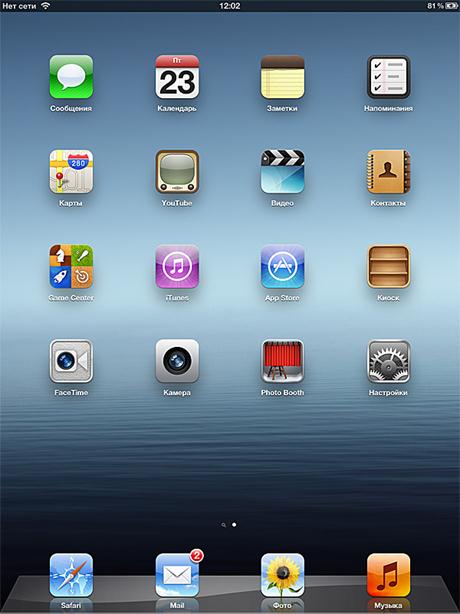
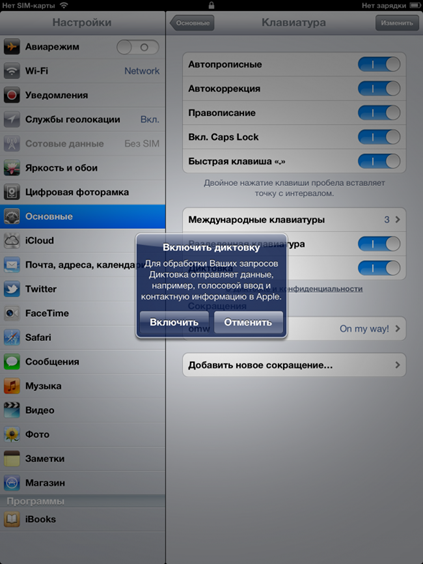
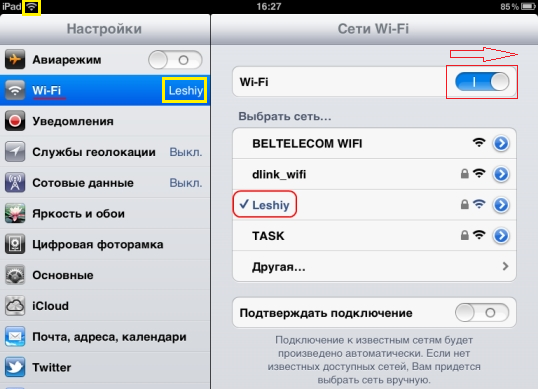
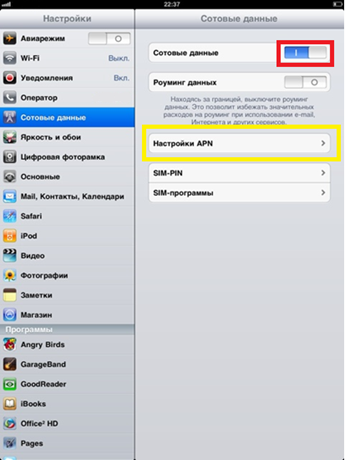
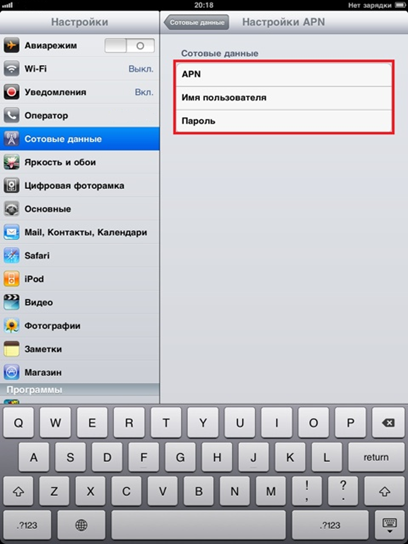
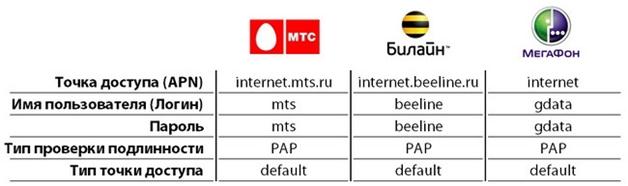
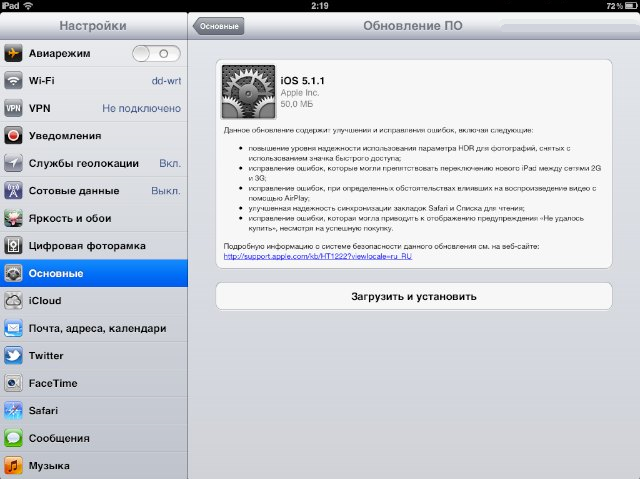
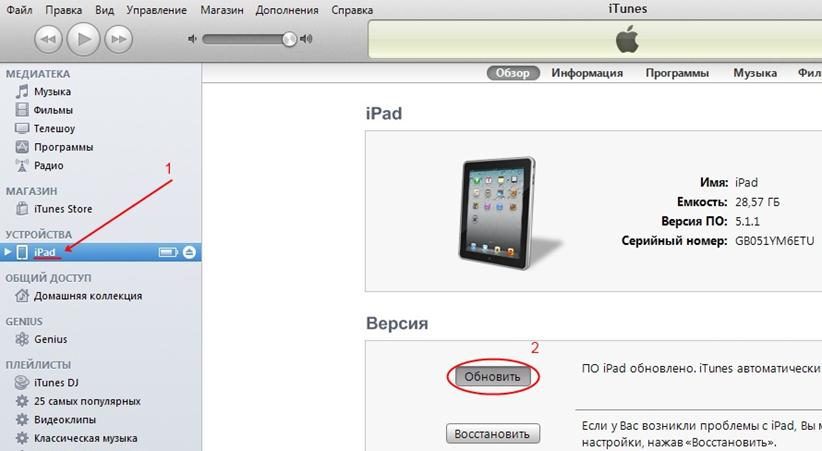

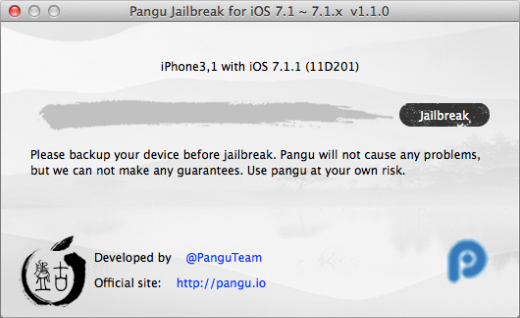
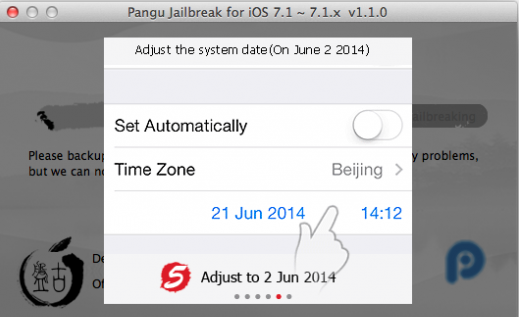


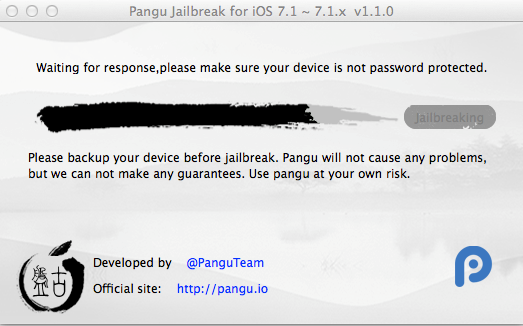

ПОСЛЕДНИЕ КОММЕНТАРИИ